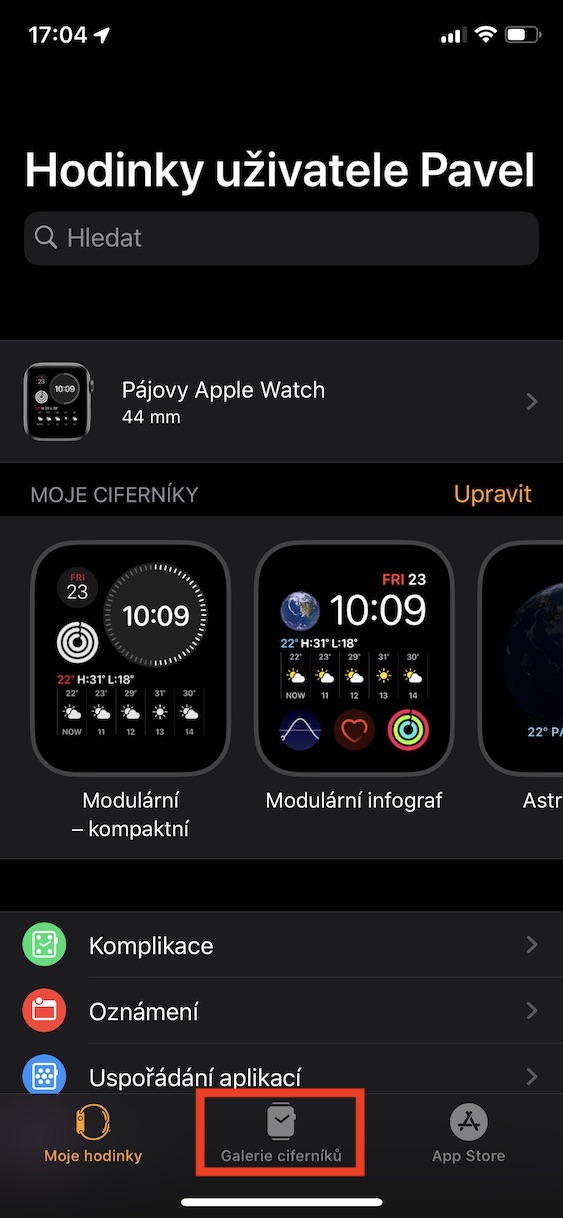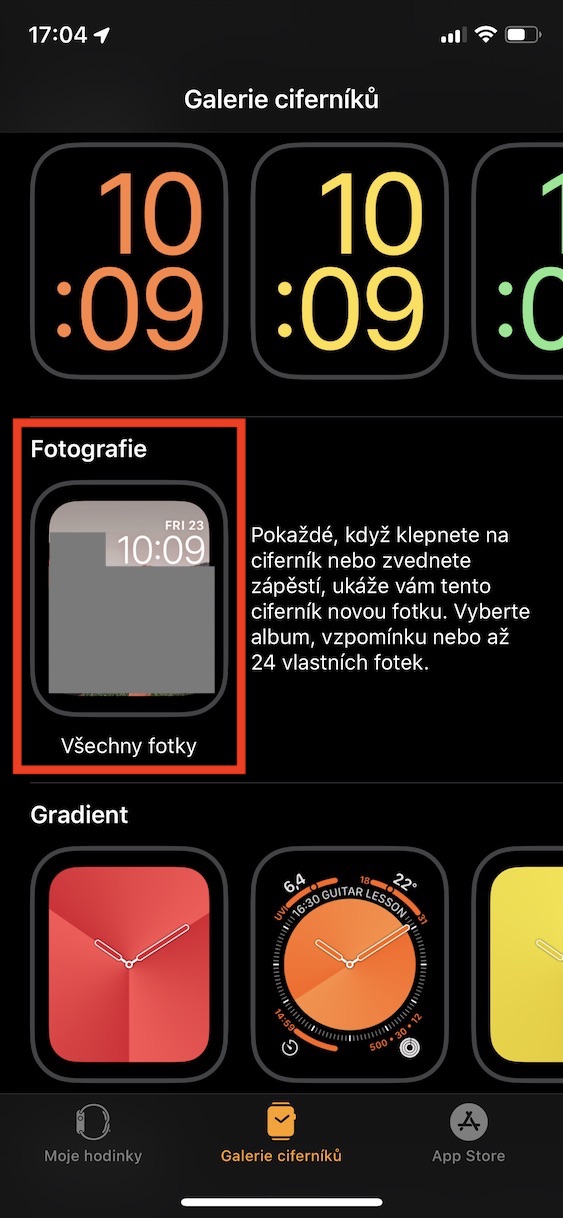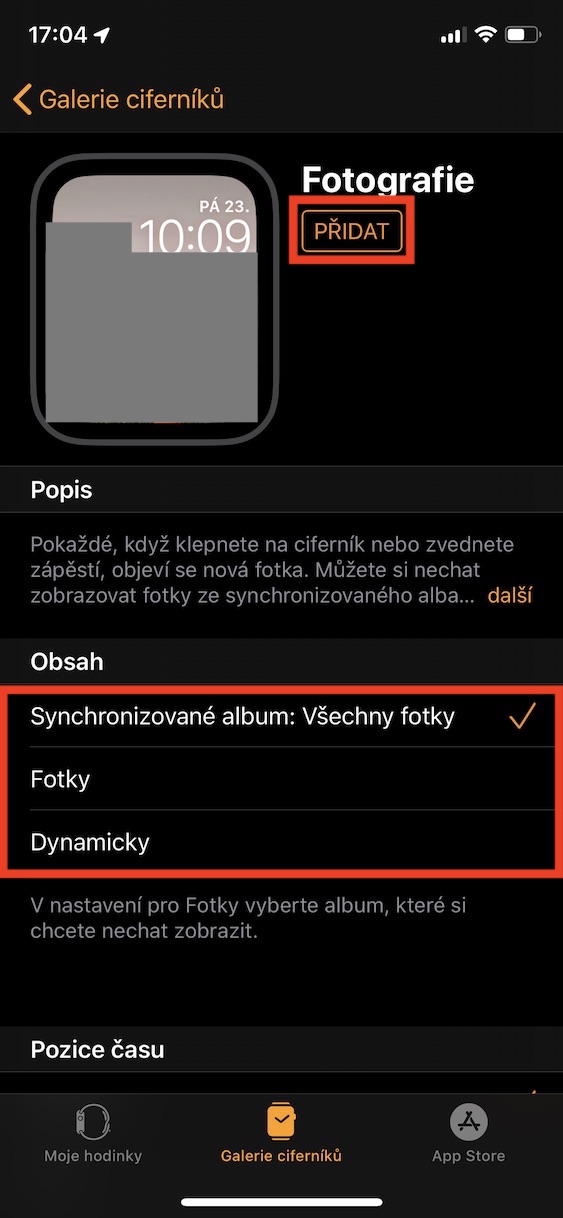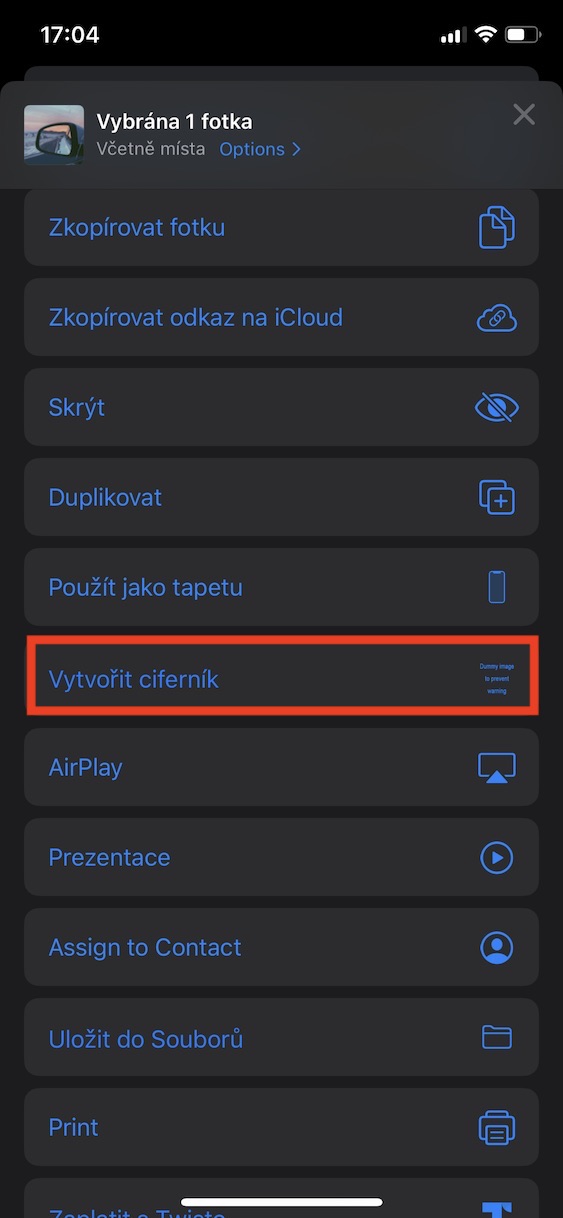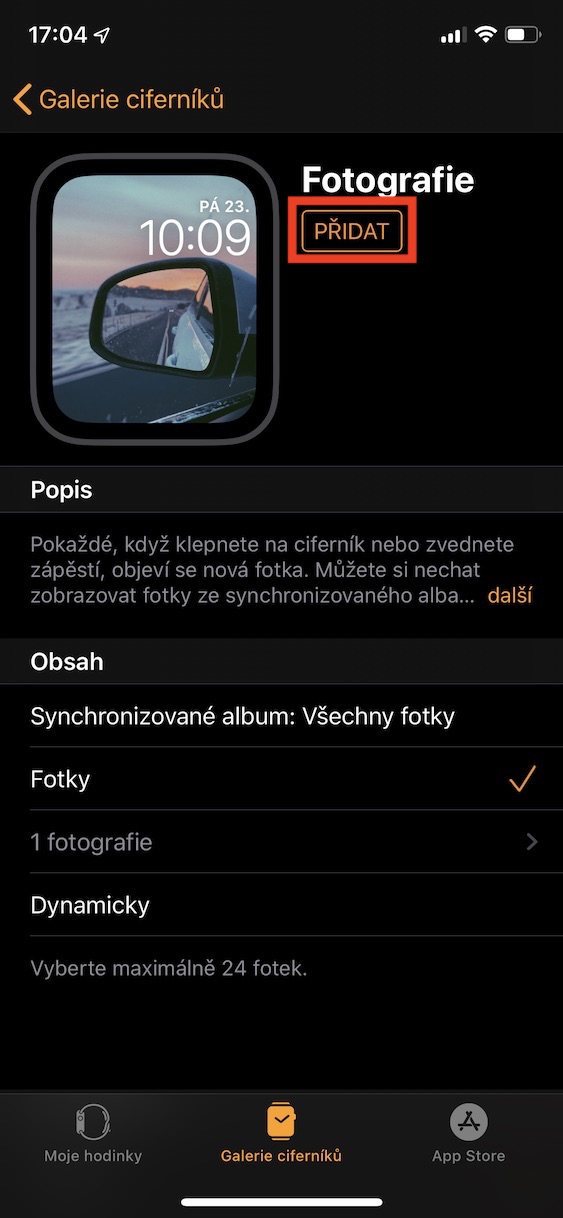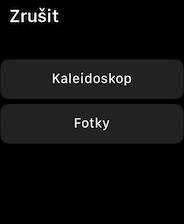在 Apple Watch 上,您可以從多種不同的錶盤中進行選擇,並且還可以根據自己的形象進行自訂。例如,您可以選擇清晰的資訊圖表、設計過渡或僅顯示時間的經典錶盤。然而,很少有用戶知道你還可以將自己喜歡的照片設定為手錶上的錶盤。您可以使用多種方法從照片建立錶盤。在今天的文章中,我們將逐步了解如何做到這一點。
它可能是 你有興趣
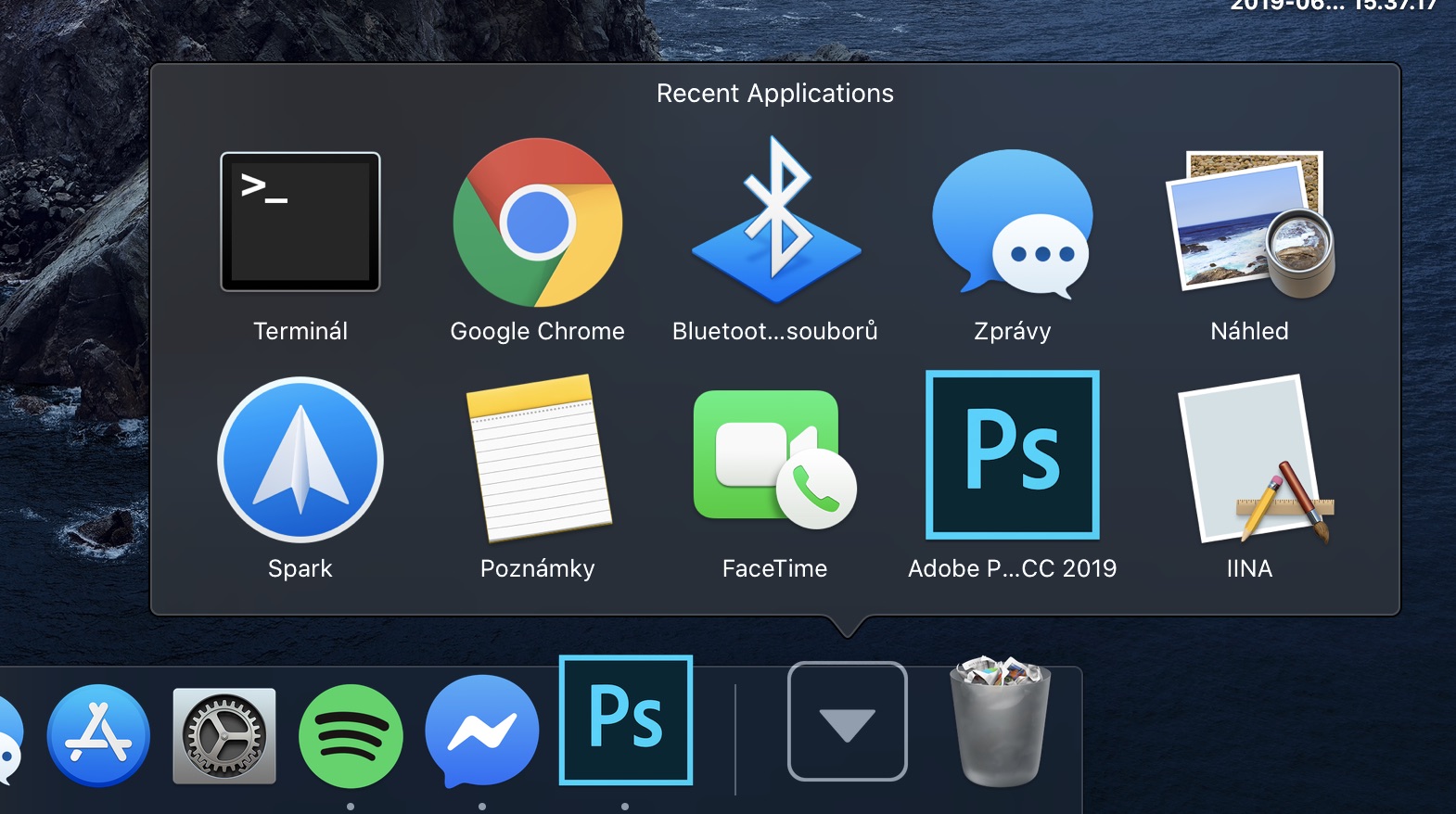
在 Watch 應用中建立帶有照片的錶盤
在已與 Apple Watch 配對的 iPhone 上,前往應用程式 手錶。在這裡,然後移至底部選單中的部分 錶盤圖庫。然後下車 以下直到你看到錶盤 攝影。然後點擊它。每次抬起手腕或解鎖手錶時,該錶盤都會顯示一張新照片。您可以設定標題下顯示的照片 奧薩。您可以直接從 Apple Watch 中選擇同步照片,也可以在「照片」選項中選擇經典照片,或者當近期記憶中的照片出現在錶盤上時,您可以選擇「動態」選項。選擇內容後,當然可以選擇所在位置 時間。最後一個選項是設定兩個 併發症 高於或低於時間。一切設定完畢後,點選按鈕 添加.
在「照片」應用程式中建立照片錶盤
如果您想直接從應用程式快速在錶盤上設定單張照片 照片, 你可以。程式很簡單,打開這裡就可以了 照片,您想要在錶盤上使用。然後點擊旁邊的按鈕 分享 (帶有箭頭的方形圖示),然後從出現的選項中進行選擇 建立錶盤。現在選擇您是否願意 克拉西克 顯示,或顯示 萬花筒。之後,您所要做的就是再次選擇一個位置 時間, 併發症 並按下按鈕 添加.
在 Apple Watch 上建立照片錶盤
如果您附近沒有 iPhone,您也可以使用 Apple Watch 建立錶盤。在 Apple Watch 上,前往該應用 攝影 並開車前往 照片,您想要將其用作錶盤。在那之後 用力按壓顯示螢幕 並選擇一個選項 建立錶盤。然後選擇是否要使用該版本 克拉西克 照片,或 萬花筒。就這樣,您的照片錶盤已建立並添加到錶盤清單中。要更改其參數,只需在主螢幕上單擊它即可 大力推動,然後選擇要放置各種複雜功能的位置。
您可以在 iPhone 上和直接在 Apple Watch 上輕鬆地根據照片建立錶盤。但是,如果您手邊有 iPhone,我建議您在此處建立錶盤。比在手錶的小顯示器上顯示簡單、清晰得多。同時,您可以輕鬆設定小時和複雜功能在錶盤上的分佈方式。